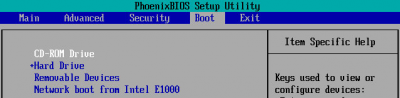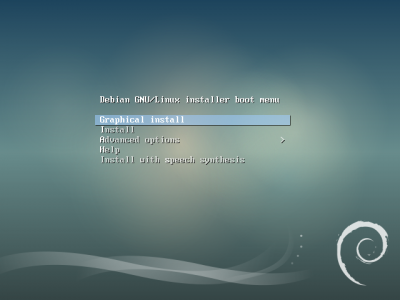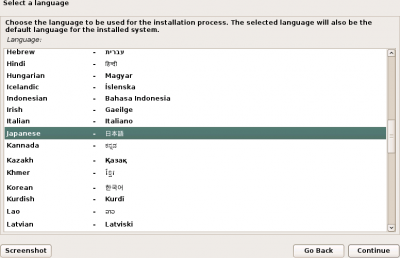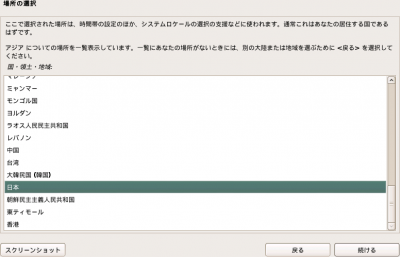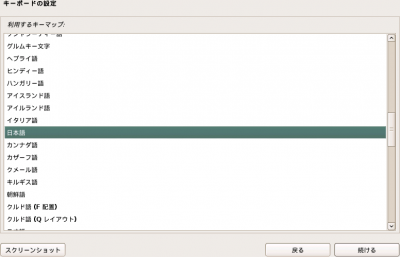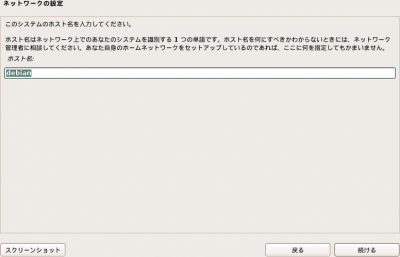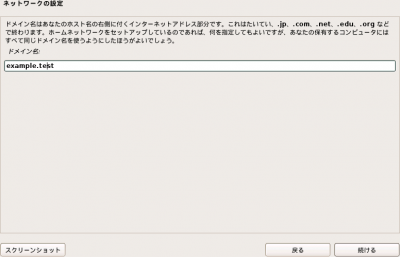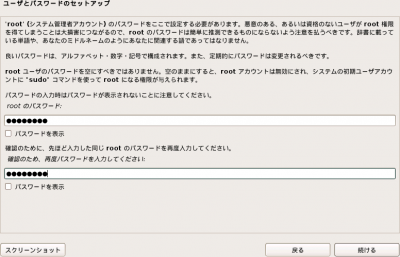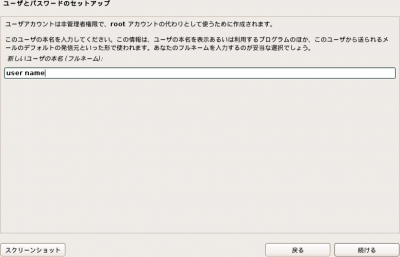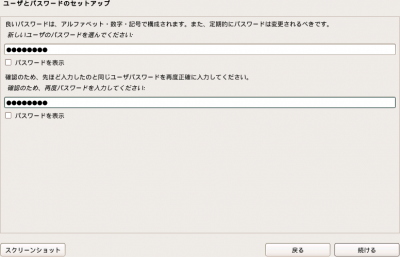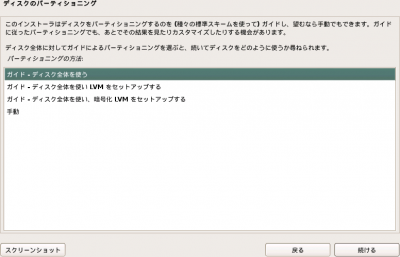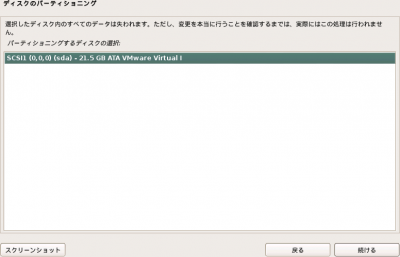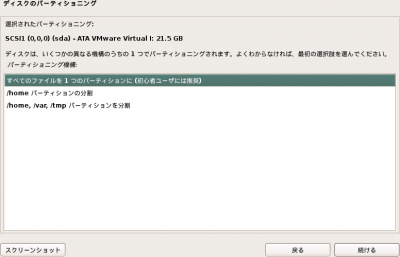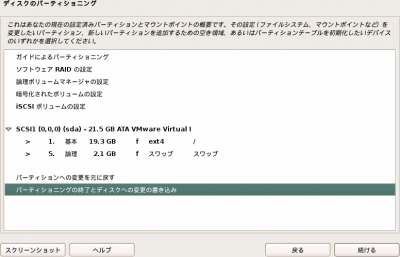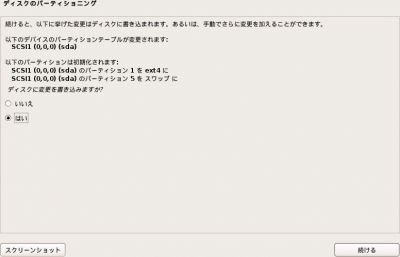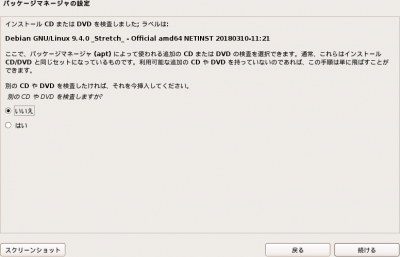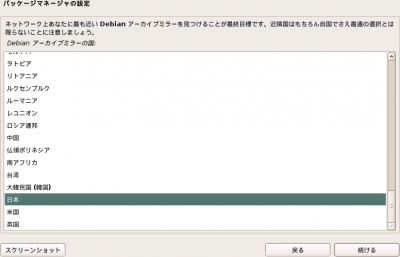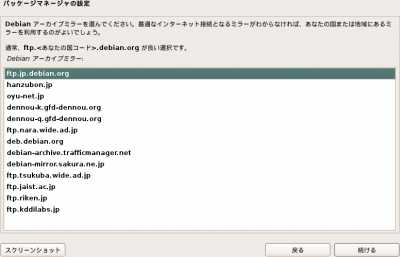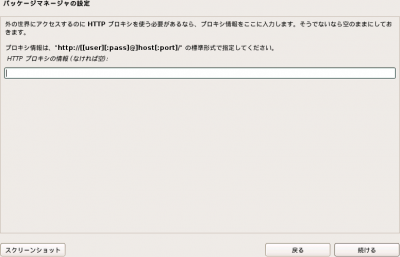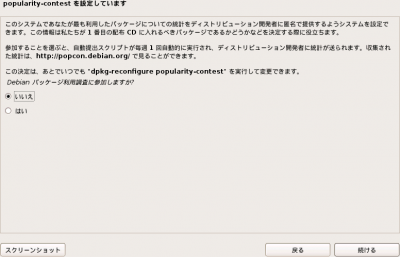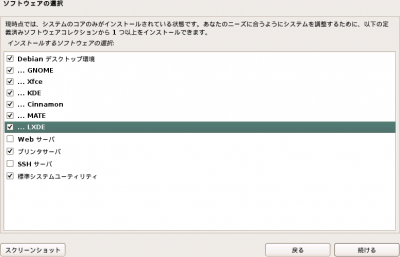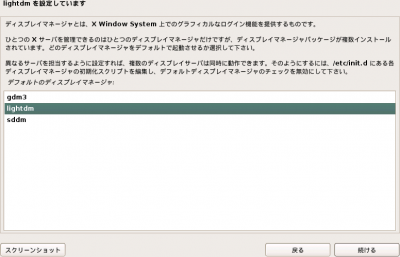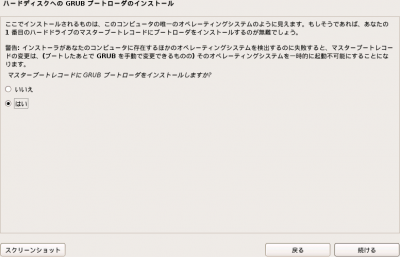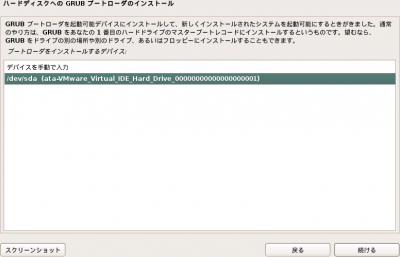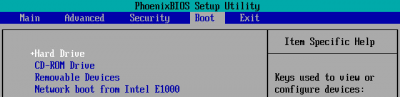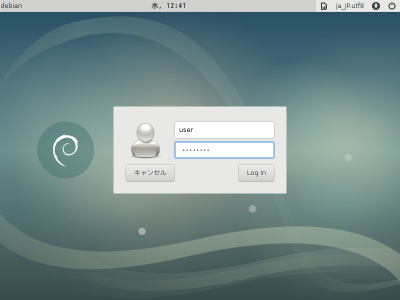Debian9.4インストール手順
Debian9.4オンラインインストール用ディスクを使ったインストール手順です。PCの環境によって手順や内容が変わる事もあります。インターネットの接続が必要です。
手順
0.まずPCがCDから起動できるようにBIOS(UEFI)設定して下さい(設定方法はメーカーやモデルごと違うのでPCやCDの取り扱い説明書をご確認下さい)
1.最初の画面:「Graphical install」を選択
2.言語設定「Japanese - 日本語」を選択し「Continue」
3.場所の選択:「日本語」を選択し「続ける」
4.キーボード:「日本語」を選択し「続ける」
5.ホスト名:コンピュータの識別名を決めます。私は初期値の「debian」にしました。
6.ドメイン名:私はサーバー用に使わないので「example.test」にしました。
7.root(管理者)用パスワード
8.ユーザー名:本名と書いてありますが偽名でも可
9.ユーザーID:ログイン時に使用するID
10.ユーザーパスワード:
※以下、ディスク関連の設定はHDDの接続状態やOSのインストール状況で表示か変わる事があります。
11.インストール方法:私は暗号化やLVMは不要なので「ガイド-ディスク全体を使う」を選びました。
12.ディスク選択:インストールするドライブを選びます。
13.パーティション分割:「1つのパーテーションに」を選択
14.特に変更が無ければ「ディスクへの変更の書き込み」選択
15.確認:「はい」を選択
16.追加ディスクの確認:無いので「いいえ」を選択
17.Debianをダウンロードする国を選択:「日本」を選択し「続ける」
18.Debianをダウンロードするサーバー選択:好きなのを選んで「続ける」
19.HTTPプロキシ設定:私は使ってないので未記入で「続ける」
20.利用統計の送信確認:「いいえ」を選択して「続ける」
21.ソフトウェアの選択:使う機能を選択して「続ける」。ディスクトップ環境は1つだけにした方が良いです、複数選ぶとそれぞれの管理ツールも同時インストールされるのでテキストエディタやターミナルなどが重複してインストールされアプリメニューが見難くなるのと、インストールに時間がかかりストレージも消費します。
22.ディスプレイマネージャの選択(21番の選択によってスキップする事があります):別名ログインマネージャでログイン画面のインターフェースです。どれでも良いけど使うデスクトップ環境がGNOMEならgdm3、KDEならSDDMが推奨されるらしい。私は汎用の「lightdm」を選びました。
23.GRUBブートローダのインストール:「はい」を選択して「続ける」
24.ブートローダのインストール先:通常は1番目のドライブを指定します。
25.インストール完了:インストールディスクを取り出し「続ける」
26.ディスク取り出し手順0番でCDから起動する設定にしている場合は元に戻してください。
27.ログイン:ユーザー名とパスワードを入力してデスクトップが表示されれば完了です。